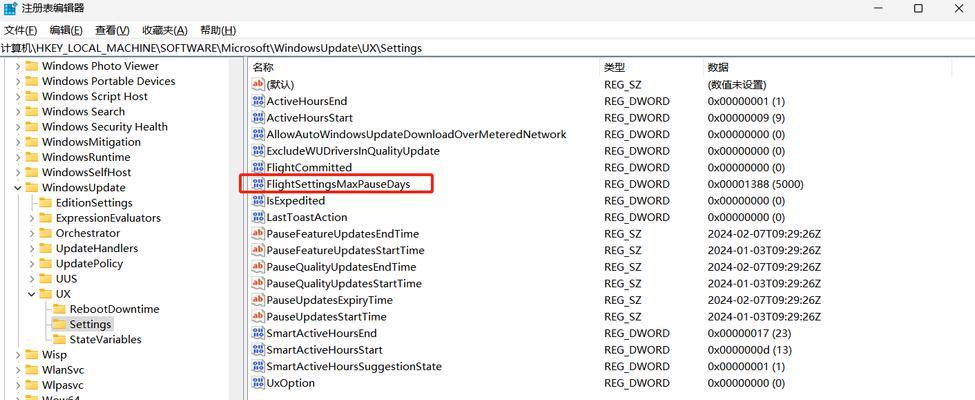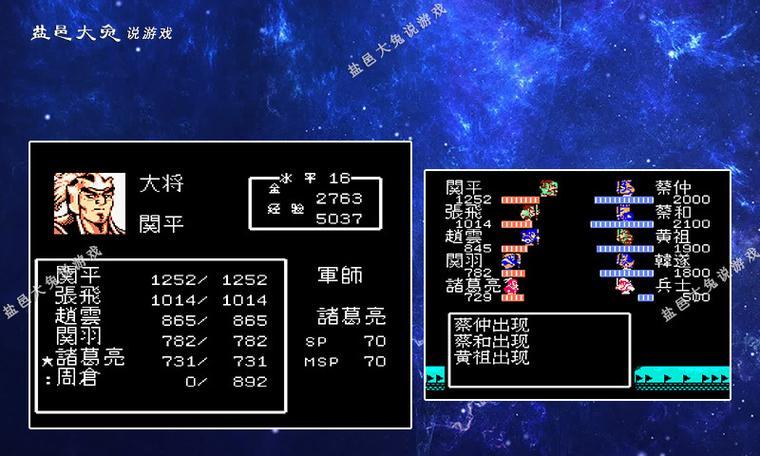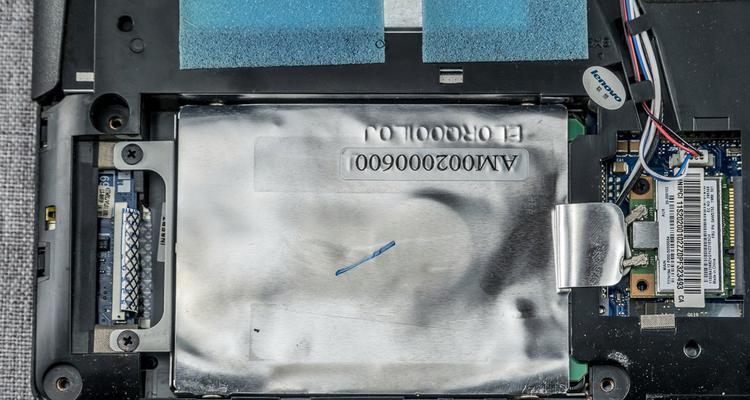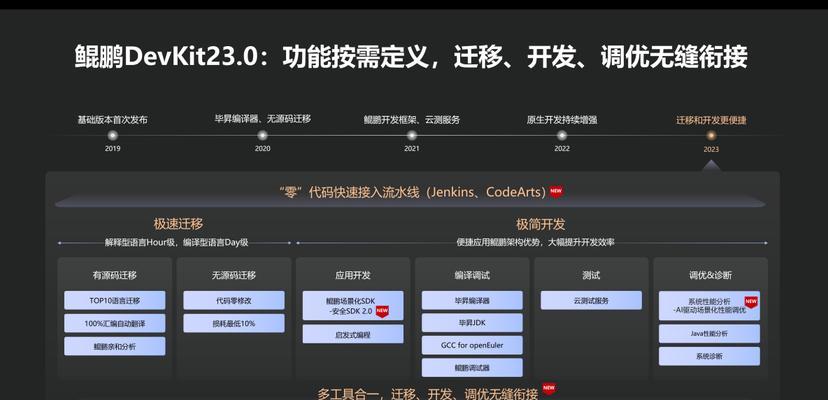电脑黑屏恢复的有效方法(解决电脑黑屏问题的关键技巧)
电脑黑屏是许多用户经常面临的常见问题之一。无论是在开机过程中还是在使用电脑时突然出现黑屏,都会给用户带来困扰。然而,对于大多数电脑用户来说,解决电脑黑屏问题并不是一件容易的事情。本文将介绍一些有效的方法和关键技巧,帮助用户恢复电脑黑屏问题。
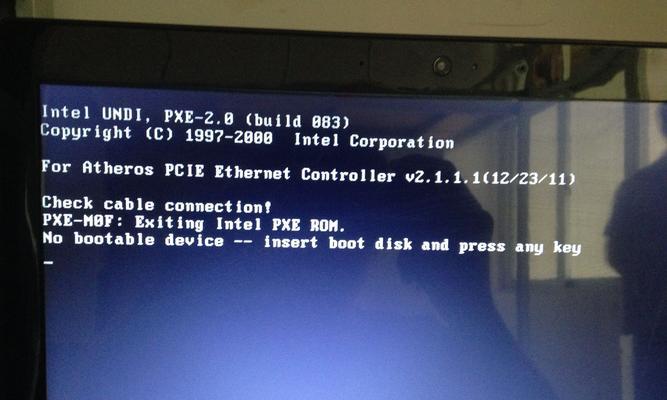
一、检查电源连接是否正常
确保电脑的电源线和显示器的连接线都插紧,同时检查电源插座是否有供电。
二、检查显示器是否工作正常
将显示器连接到另一台正常工作的电脑上,以确定是否是显示器故障引起的黑屏问题。
三、检查硬件连接是否松动
打开电脑机箱,检查内部硬件是否牢固连接,例如内存条、显卡、硬盘等。
四、尝试重新启动电脑
按下电脑主机上的重启按钮或长按电源按钮进行重新启动,有时候这样简单的操作就能解决电脑黑屏问题。
五、检查电脑是否感染病毒
运行杀毒软件进行全盘扫描,查杀潜在的病毒和恶意软件。
六、更新显卡驱动程序
访问显卡制造商的官方网站,下载并安装最新的显卡驱动程序,有时候旧的驱动程序可能导致电脑黑屏。
七、调整显示器分辨率
在显示器设置中尝试调整分辨率,选择一个与显示器最佳匹配的分辨率设置。
八、重置电脑的BIOS设置
进入电脑的BIOS界面,选择恢复默认设置,然后保存并重新启动电脑。
九、修复操作系统文件
使用Windows系统自带的修复工具,例如SFC扫描器,来修复操作系统文件中可能存在的错误。
十、清理系统垃圾文件
使用磁盘清理工具清理系统中的临时文件和垃圾文件,以释放磁盘空间并提高系统性能。
十一、检查硬件故障
如果以上方法都无法解决问题,可能是硬件故障引起的黑屏。建议将电脑送修或咨询专业技术人员。
十二、安装系统补丁和更新
及时安装系统的最新补丁和更新,以修复可能存在的漏洞和错误。
十三、恢复到上一个稳定的系统状态
使用系统还原功能将系统恢复到最近一个稳定的状态,以消除可能引起电脑黑屏的错误设置或文件。
十四、检查电源供应是否充足
如果电脑黑屏是在运行大型程序或游戏时发生,可能是因为电源供应不足。可以考虑升级电源供应器。
十五、备份重要数据
在尝试各种解决方法前,务必备份重要的数据,以防数据丢失。可以使用外部存储设备或云存储进行数据备份。
通过对电脑黑屏问题的分析和解决方法的介绍,我们可以看出,在面对电脑黑屏问题时,用户不妨先从最简单的排除电源和硬件故障开始,然后逐步尝试其他解决方法。同时,定期更新系统和驱动程序,保持良好的硬件维护,也是避免电脑黑屏问题的有效手段。
电脑黑屏恢复
电脑黑屏是许多电脑用户经常遇到的问题之一。当电脑出现黑屏时,很多人会感到困惑和无助,不知道如何解决。本文将为大家介绍一些电脑黑屏的解决方案和常见问题,帮助读者更好地应对电脑黑屏问题。
硬件故障:检查电源供应和连接
许多时候,电脑黑屏可能是由于硬件故障引起的。检查电源供应是否正常工作,确认电源线连接是否牢固。如果电源供应正常,但仍然黑屏,可以尝试更换连接线或者插座。
显示器问题:调整亮度和分辨率
有时候,电脑黑屏的原因可能是显示器亮度调整不当或分辨率设置错误。按下显示器上的亮度调节按钮,调整至适合的亮度。同时,在桌面上右键点击,并选择“显示设置”,调整分辨率至最佳状态。
操作系统错误:重新启动电脑
有时候,电脑黑屏是由于操作系统错误引起的。可以尝试按下电脑上的电源按钮,强制重启电脑。在重启后,操作系统可能会自动修复错误,使电脑正常运行。
驱动程序问题:更新或回滚驱动程序
电脑黑屏可能与驱动程序的问题有关。可以尝试更新或回滚最近安装的驱动程序,以解决可能存在的兼容性问题。打开设备管理器,找到相关的驱动程序,右键点击并选择“更新驱动程序”或“回滚驱动程序”。
系统文件损坏:运行系统修复工具
某些情况下,电脑黑屏可能是由于系统文件损坏引起的。在这种情况下,可以尝试运行操作系统自带的系统修复工具。在Windows系统中,可以进入“设置”并选择“更新和安全”,然后选择“恢复”,运行系统修复工具。
病毒感染:进行杀毒扫描
病毒感染可能导致电脑黑屏。在这种情况下,应该运行一个可靠的杀毒软件进行全面扫描,清理系统中的恶意软件。在扫描过程中,确保杀毒软件是最新版本,并更新病毒库。
BIOS设置错误:恢复默认设置
BIOS设置错误可能导致电脑黑屏。可以尝试进入BIOS界面,恢复默认设置。打开电脑并按下指定的按键(通常是Delete或F2),进入BIOS设置,找到“LoadDefaults”选项,确认更改并保存。
操作系统更新:安装最新的补丁和更新
有时候,操作系统更新可能会解决电脑黑屏问题。检查操作系统是否有可用的补丁和更新,确保及时安装这些更新以修复潜在的问题。在Windows系统中,打开“设置”并选择“更新和安全”,然后点击“检查更新”。
显卡问题:检查显卡连接
电脑黑屏可能与显卡连接问题有关。检查显卡是否正确连接到主板上,并确保插槽没有松动。如果有多个显示接口(例如HDMI、DVI、VGA等),尝试使用不同的接口连接显示器。
硬盘故障:修复或更换硬盘
硬盘故障可能导致电脑黑屏。可以尝试运行硬盘修复工具(如chkdsk),以修复可能存在的硬盘错误。如果修复不成功,可能需要更换硬盘。
内存问题:检查内存连接
内存问题可能导致电脑黑屏。检查内存条是否正确插入到主板上,并确保插槽没有松动。如果有多个内存插槽,尝试一个插槽一个插槽地测试内存,以确定是否存在故障。
启动选项错误:修复启动设置
某些情况下,电脑黑屏可能是由于启动选项错误引起的。可以尝试进入BIOS界面,并检查启动选项。确保硬盘作为首选启动设备,并禁用其他无关的启动选项。
外部设备问题:断开外部设备
外部设备问题也可能导致电脑黑屏。断开所有外部设备(如打印机、摄像头、移动硬盘等),然后重新启动电脑。如果电脑能够正常启动,那么问题可能与某个外部设备有关。
系统恢复:使用恢复工具或重装系统
如果以上方法都无法解决电脑黑屏问题,可以尝试使用系统恢复工具或重新安装操作系统。备份重要数据后,使用系统恢复工具或操作系统安装光盘,按照指导进行操作。
电脑黑屏是一个常见的问题,但通常也可以通过一些简单的方法解决。本文介绍了一些常见的电脑黑屏解决方案和常见问题,希望能够帮助读者更好地解决电脑黑屏问题。在解决电脑黑屏问题时,重要的是保持耐心和逐步排查故障的原因。如果问题仍然存在,建议寻求专业的技术支持。
版权声明:本文内容由互联网用户自发贡献,该文观点仅代表作者本人。本站仅提供信息存储空间服务,不拥有所有权,不承担相关法律责任。如发现本站有涉嫌抄袭侵权/违法违规的内容, 请发送邮件至 3561739510@qq.com 举报,一经查实,本站将立刻删除。
关键词:电脑黑屏
- 可移动电源如何配合摄像头使用?操作方法是什么?
- 在英雄联盟中导师角色的含义是什么?导师在游戏中的作用是什么?
- 米15充电器的功率是多少瓦?如何选择合适的充电器?
- 电池充电器dc头怎么接线?接线步骤和注意事项是什么?
- 电热水器配件安装方法?如何正确安装?
- 魔兽世界武器技能的3点分配建议是什么?效果如何?
- 苹果半导体充电器使用方法是什么?
- 苹果手机如何关闭截屏功能?
- 美服魔兽世界双开的方法是什么?双开时如何避免账号被封?
- 王者荣耀头像刷新方法是什么?刷新中遇到问题怎么办?
常见难题最热文章
- S11版本中打野符文选择及打法详解(探索最适合打野的符文搭配及操作技巧)
- 推荐免费的安卓手机单机游戏(畅享休闲时光)
- 解决视频控制器VGA兼容安装失败问题(VGA兼容安装失败的原因及解决方法)
- 突破权限,看别人QQ空间的方法与技巧(以绕过权限查看他人QQ空间的实用教程)
- 移动宽带路由器的连接方法(一步步教你如何连接移动宽带路由器)
- 以驭剑士魔剑降临(剑士魔剑降临技能解析与应用指南)
- 吃鸡游戏新手教程(掌握关键技巧)
- 小米耳机蓝牙如何与电脑配对(简单教你小米耳机蓝牙连接电脑的方法)
- 如何提高手机网速(15个简单有效的方法让你的手机上网更畅快)
- 如何查看自己的Windows密钥(轻松找回丢失的Windows密钥)
- 最新文章
-
- 魔兽前后对比怎么调整?有哪些设置和调整方法?
- 彩虹热水器排空气的正确方法是什么?操作步骤复杂吗?
- 魔兽世界80级后如何刷坐骑?刷坐骑的效率提升技巧有哪些?
- 热水器喷水后漏电的原因是什么?
- 机顶盒架子的正确安装方法是什么?安装过程中需要注意什么?
- aruba501配置方法是什么?如何增强wifi信号?
- 英雄联盟4蚁人战斗技巧是什么?
- 通用热水器气管安装步骤是什么?
- 洛克王国如何捕捉石魔宠物?捕捉石魔的技巧有哪些?
- 辐射4中如何设置全屏窗口模式?
- 英雄联盟螳螂升到16级攻略?快速升级技巧有哪些?
- 杰斯的水晶如何使用?在英雄联盟中有什么作用?
- 王者荣耀手机端下载流程是什么?
- 创新音箱2.0设置方法有哪些?
- 王者荣耀频繁闪退怎么办?
- 热门文章
- 热门tag
- 标签列表
- 友情链接